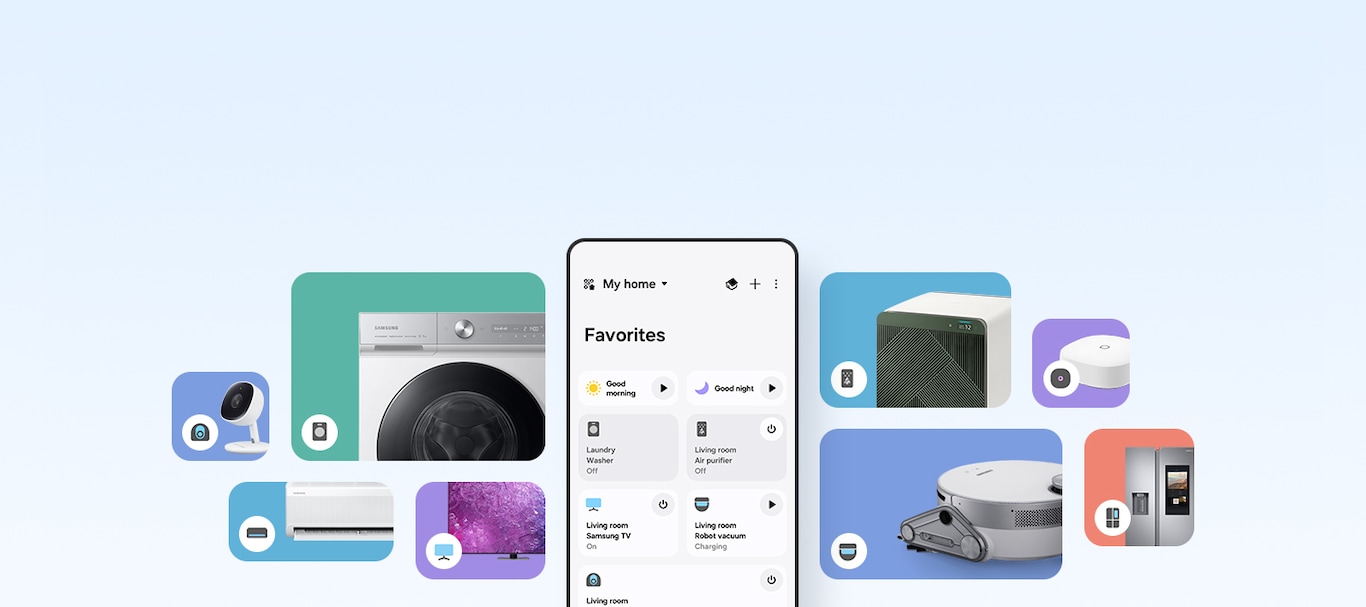Comment procéder avec SmartThings
Téléchargez
l'application SmartThings
Ajoutez vos appareils à l'application SmartThings pour un tout nouveau monde de vie connectée.
Maîtrisez l'application en 3 étapes
Trouvez votre appareil qui
fonctionne avec SmartThings
Faites-en plus, beaucoup plus intelligemment avec les appareils que vous possédez déjà.
Recherchez simplement le badge « Fonctionne avec Samsung SmartThings » ou « Matter ».


Achetez nos appareils compatibles SmartThings
Découvrez les derniers produits de Samsung
conçus pour améliorer votre expérience SmartThings.
* Pour utiliser SmartThings, téléchargez l'application depuis le Galaxy Store, le Play Store ou l'App Store. L'application nécessite Android OS 9↑ avec un minimum de 3 Go d'espace RAM ou iOS 14↑.
* Tous les appareils doivent être connectés au Wi-Fi ou à un autre réseau sans fil et enregistrés avec un même Samsung Account.
* La disponibilité peut varier selon le pays, la région, le fournisseur, l’environnement du réseau ou l’appareil, et peut changer sans avis préalable.
* Images et contenus sur écran simulés à des fins d’illustration.
* Les UI réels peuvent varier en fonction de la version du logiciel, du modèle, de la région et d’autres facteurs.
* Le nombre maximum d'appareils pouvant être connectés à SmartThings est de 200 par emplacement. Cependant, le nombre maximum d'appareils pouvant être connectés peut être limité en fonction de l'environnement réseau de l'utilisateur. Jusqu'à 10 emplacements par compte peuvent être utilisés, jusqu'à 20 salles par emplacement, et jusqu'à 20 membres peuvent être invités par compte par l'administrateur qui a enregistré l'emplacement.
* Les chiffres du graphique de traitement de l'air représentent la moyenne pièce par pièce, qui peut différer des chiffres affichés sur l'appareil.
1. La disponibilité du service SmartThings Energy varie selon le pays, la région ou l'appareil. Disponible sur les appareils Android et iOS (Android OS 9↑, iOS 14↑). Une connexion Wi-Fi et un Samsung Account sont requis. Tous les appareils doivent être enregistrés dans l'application SmartThings pour surveiller la consommation d'énergie.
2. Disponible uniquement sur les appareils Galaxy. Cette fonctionnalité nécessite des lumières d'ambiance Philips Hue White et couleur ainsi qu'un pont Hue.
3. Couleur Philips Hue, Philips Hue Bridge, application Philips Hue Sync (nécessite un achat intégré sur les séries Samsung TV commercialisées après 2022, les Samsung QLED TV ou supérieurs) ou Philips Hue Sync Box (régions où les achats intégrés ne sont pas autorisés). disponible sur le téléviseur, un achat de Philips Hue Sync Box peut être requis pour un bon fonctionnement) et un Samsung account est requis. Vendu séparément.
4. La disponibilité de l'application Philips Hue Sync sur Samsung TV peut varier selon le pays, la région ou l'appareil. Un abonnement payant est requis pour utiliser l'application Philips Hue Sync sur Samsung TV pendant une durée maximale de cinq ans. Après cette période, l'application peut être utilisée à condition que le fournisseur de l'application la prenne en charge avec des mises à jour.
5. Une sonnette vidéo compatible est requise. La sonnette vidéo doit être enregistrée dans l'application SmartThings. Les sonnettes vidéo suivantes sont actuellement prises en charge : Sonnette vidéo Ring Elite, sonnette vidéo Ring Pro avec Carillon Pro, Spotlight Cam Mount, Spotlight Cam Wired, Stick Up Cam Batterie, sonnette vidéo, sonnette vidéo 2, sonnette vidéo 3, sonnette video Pro, etc. Veuillez noter que cette liste de sonnettes vidéo prises en charge sera mise à jour.
6. La disponibilité du service SmartThings Pet Care peut varier selon la région et est prise en charge uniquement sur le modèle BESPOKE Jet Bot AI+. Disponible sur les appareils Android et iOS (Android OS 9↑, iOS 14↑). Une connexion Wi-Fi et un Samsung account sont requis. Grâce à l’appareil photo frontal de BESPOKE Jet Bot AI+, vous pouvez surveiller l'état de votre animal. Il prend en charge E2EE (End to End Encryption), de sorte que la vidéo est cryptée en toute sécurité et ne peut être visionnée que par un utilisateur autorisé. La capacité à reconnaître votre animal de compagnie peut varier selon le type d’animal et le milieu de vie. Seuls les chiens peuvent être reconnus et des animaux reconnaissables pourraient être ajoutés à l'avenir.
7. Appareil photo IP compatible requis. Les utilisateurs devront peut-être d'abord configurer l’appareil photo IP dans l'application du fabricant, puis l'enregistrer dans l'application SmartThings. La surveillance des animaux avec l’appareil photo IP est disponible dans la fiche produit « IP Cam » sous l'onglet « Appareil » de l'application SmartThings.
8. La fonctionnalité Smart Trainer de Samsung Health est actuellement disponible aux États-Unis, au Canada, en Corée du Sud et au Royaume-Uni. La disponibilité des fournisseurs de services de contenu et du contenu de fitness ultérieur peut varier selon les pays et les régions. La fonction Smart Trainer est disponible à partir de la série Q70B. Pour refléter la posture à l'écran, il faut un Slim Fit Cam compatible, vendu séparément.
9. Destiné uniquement à des fins de bien-être général et de remise en forme. Non destiné à être utilisé pour la détection, le diagnostic ou le traitement d'un état pathologique ou d'une maladie. Les mesures sont données à titre indicatif. Veuillez consulter un professionnel de la santé pour obtenir des conseils. Disponible sur la série Galaxy Watch 4 et les appareils Samsung Watch de génération ultérieure.
10. Le support fonctionnel, l’environnement du support et les caractéristiques peuvent varier selon le produit.
11. Appareil photo IP compatible requis. Les utilisateurs devront peut-être d'abord configurer l’appareil photo IP dans l'application du fabricant, puis l'enregistrer dans l'application SmartThings.
12. Cette fonction nécessite une connexion à l'application SmartThings et l'utilisation de la fonction Bluetooth de votre téléphone portable Samsung. Elle doit être configurée une fois via les paramètres de l'application SmartThings. Une connexion Wi-Fi et un compte Samsung sont nécessaires. La disponibilité de cette fonction peut varier en fonction du produit et du pays. À partir d'avril 2024, cette fonction n'est prise en charge que sur les appareils mobiles Samsung.
13. Cette fonction n'est disponible que pour les aspirateurs robots (modèle : VR7MD97714G) et les téléviseurs (modèles Samsung TV 2020 et supérieurs, SmartThings App ver. Android 1.8.07.23 et supérieur, iOS 1.7.06.33 et supérieur).
14. Cette fonction nécessite une connexion à l'application SmartThings et doit être réglée une fois dans le service Énergie de l'application SmartThings. L'application SmartThings est disponible sur les appareils Android et iOS. Une connexion Wi-Fi et un compte Samsung sont nécessaires. 15. Cette fonction n'est prise en charge que par les modèles d'aspirateurs robots commercialisés en 2024 (VR7MD97714G). La disponibilité de cette fonction peut varier en fonction du produit et du pays. Les options (1) Chargement en heures creuses et (2) Chargement en fonction des émissions de carbone peuvent varier selon les pays. Pendant les heures de pointe ou les périodes à forte intensité de carbone, l'aspirateur robot peut se recharger jusqu'à 60 %. Si la batterie de l'aspirateur s'épuise pendant le nettoyage, elle sera entièrement rechargée pour terminer le cycle de nettoyage.
16. Cette fonction nécessite l'utilisation de la fonction Bluetooth de votre téléphone portable et doit être configurée une fois dans les paramètres de l'appareil. La réponse aux appels activée par la voix est une fonction disponible sur tous les smartphones, mais l'appel activé par la voix est une exclusivité des smartphones Samsung Galaxy.
17. La disponibilité de cette fonction peut varier en fonction du produit et du pays. Cette fonction est prise en charge sur Family Hub. Les captures d'écran sont simulées. Les fonctionnalités, les services et l'interface utilisateur réels peuvent différer.